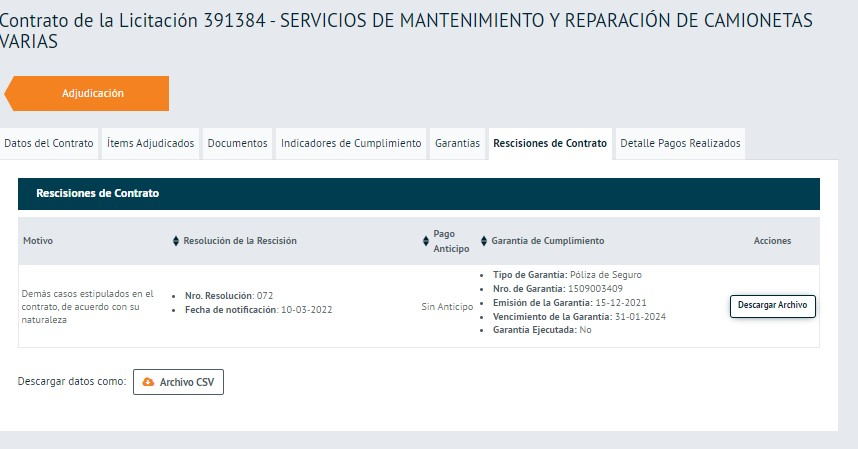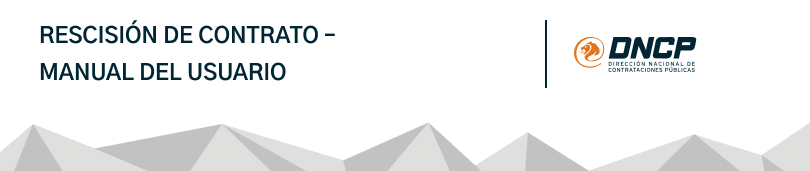
SISTEMA DE INFORMACIÓN DE LAS
CONTRATACIONES PÚBLICAS
SICP
Módulo de Rescisión de Contrato
Manual para Convocantes
___
Julio 2022
Este material actualizado, tiene como objeto guiar a las entidades contratantes sobre el mecanismo disponible para la comunicación a la DNCP utilizando el módulo de Rescisión de Contrato que forma parte del Sistema de Información de las Contrataciones Públicas, sobre las Rescisiones de Contrato generadas por las mismas, dadas como consecuencias a los incumplimientos de obligaciones de los proveedores y contratistas.
A través del presente sistema, los usuarios de las entidades convocantes, podrán ingresar sus denuncias de rescisiones contractuales para la aplicación de las sanciones previstas en el titulo séptimo de la ley 2051/03, a través del llenado de ciertos datos requeridos para el efecto, dentro de un ambiente amigable y sencillo.
Cabe destacar que, dentro del Sistema de Información de las Contrataciones Públicas, este módulo es una innovación en cuanto a la gestión de las Rescisiones de Contratos en las compras públicas, el cual permite a la convocante registrar las mismas, facilitando información a las distintas entidades del Estado al momento de evaluar las ofertas presentadas por los oferentes, verificando si los mismos cuentan con inhabilidades establecidas en el artículo 40 de la Ley N° 2051/03 y modificatorias.
El Módulo de Rescisión es una herramienta que permite a los usuarios del SICP automatizar y aumentar la eficiencia en la ejecución de las tareas administrativas, quienes podrán comunicar sus denuncias de rescisiones en forma fácil y ágil, cumpliendo sus obligaciones establecidas en el art. 72 de la Ley N° 2051/03.
Vista del Portal principal de la DNCP
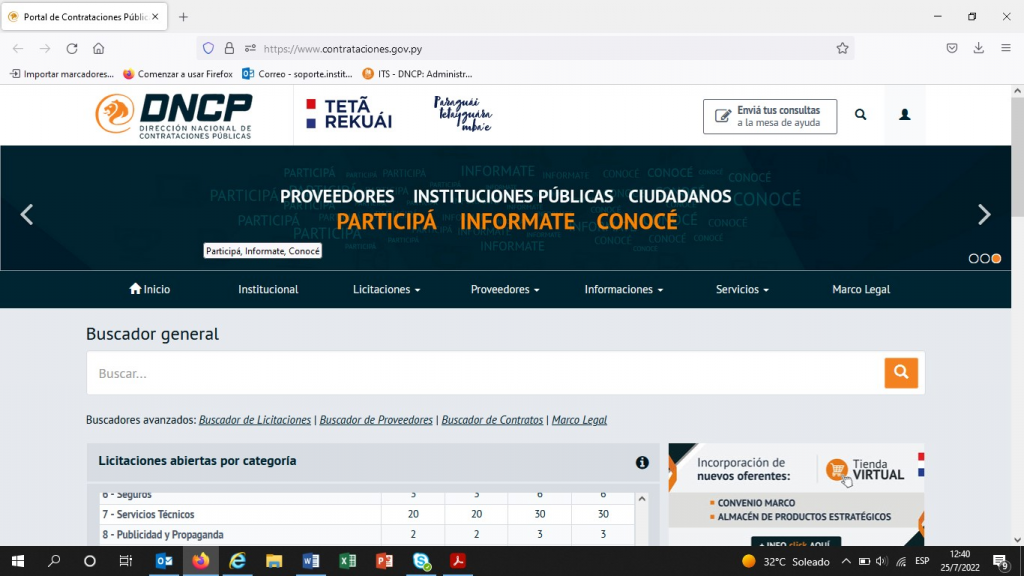
Primeramente, la convocante deberá ingresar al portal principal y acceder a la opción de inicio de sesión dentro del menú lo cual le permitirá la navegación dentro del sistema del SICP de acuerdo a los permisos que posee el usuario.
Descripción de Funcionalidades
Inicio Sesión
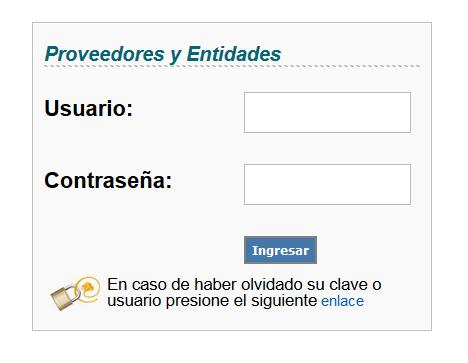
Una vez que el usuario ha ingresado se muestra la pantalla con el menú del SICP acuerdo a los permisos asignados y la información de acuerdo a la entidad.
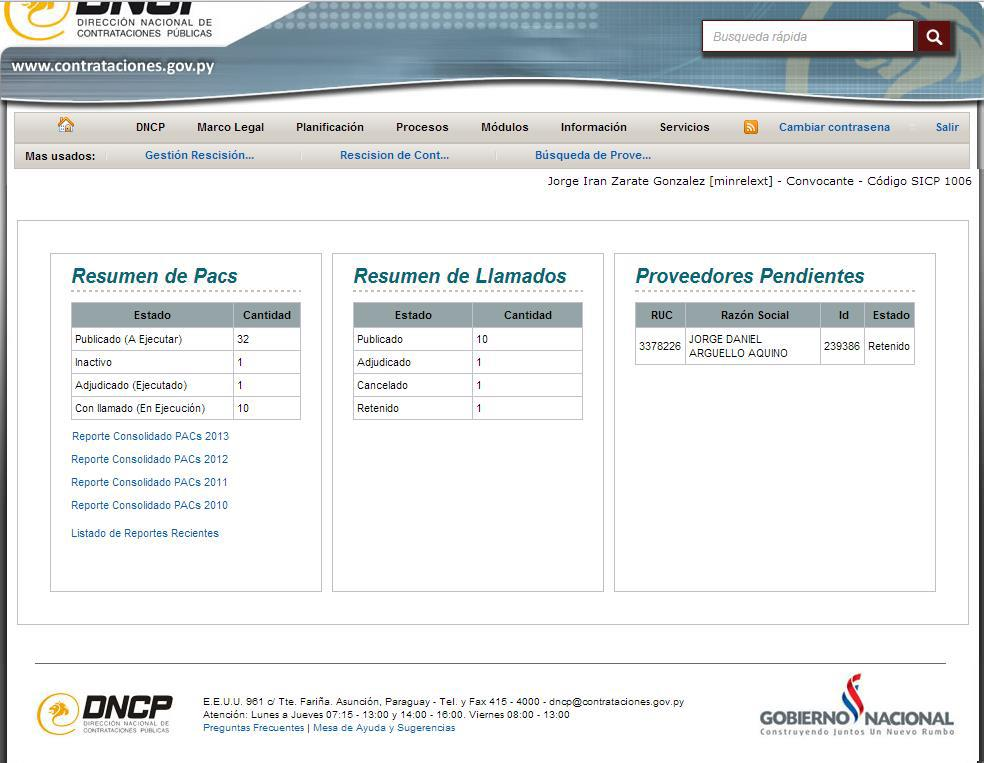
Acceso al Buscador de Rescisión de Contrato
Para acceder al buscador de Rescisiones se deberá realizar el siguiente paso:
A través del menú el usuario realiza la siguiente navegación de opciones dentro del menú:
Procesos -> Rescisiones -> Búsqueda de Rescisiones.
Luego de realizado estos pasos el sistema le redireccionará al formulario Buscador de Rescisiones.
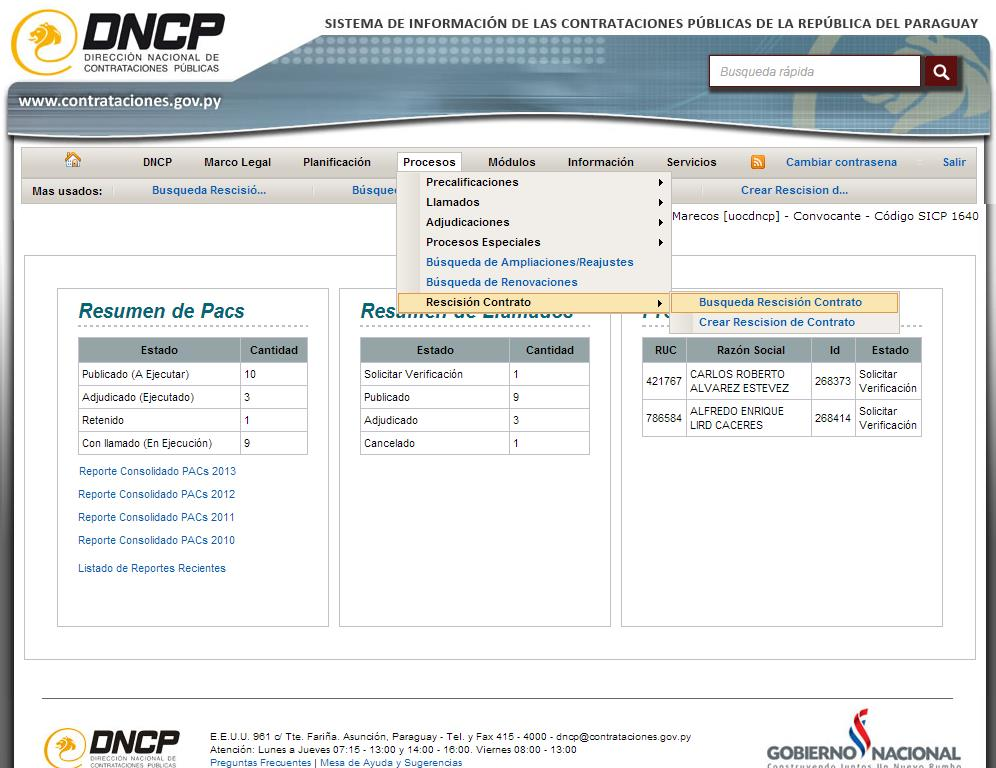
Buscador de Rescisiones
Pantalla de Búsqueda
El apartado denominado Buscador de Rescisiones permite buscar y consultar los registros de Rescisiones, utilizando los parámetros disponibles para filtrar los resultados y tener acceso a los datos de acuerdo al estado de los registros.
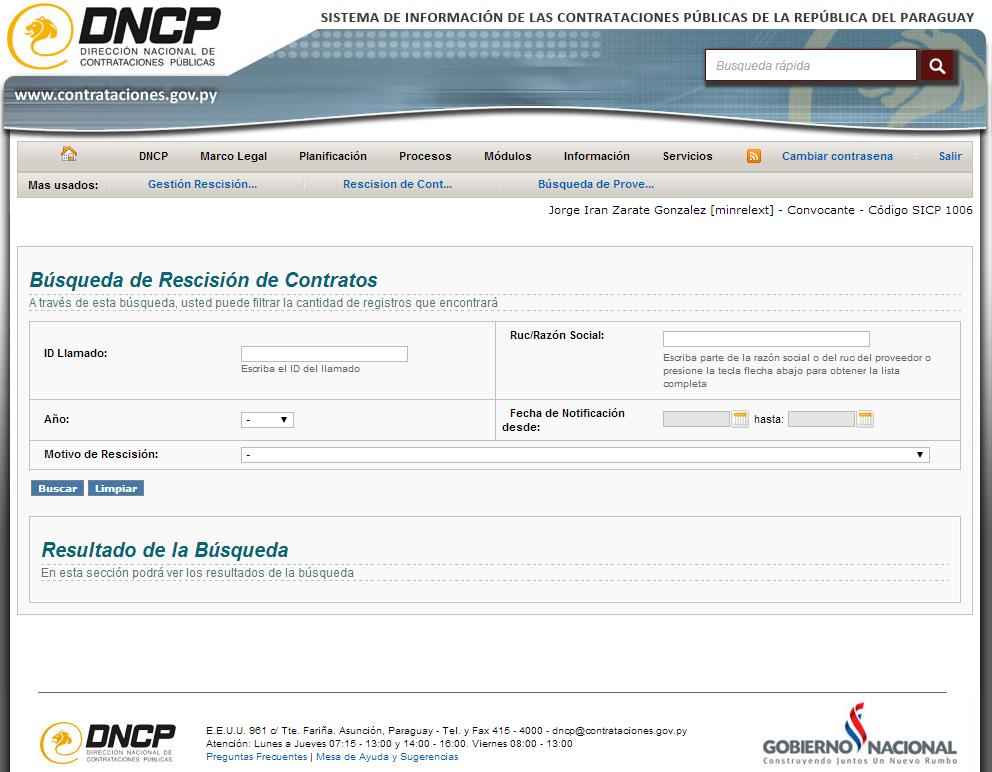
Búsqueda de Datos con/sin Parámetros especificados
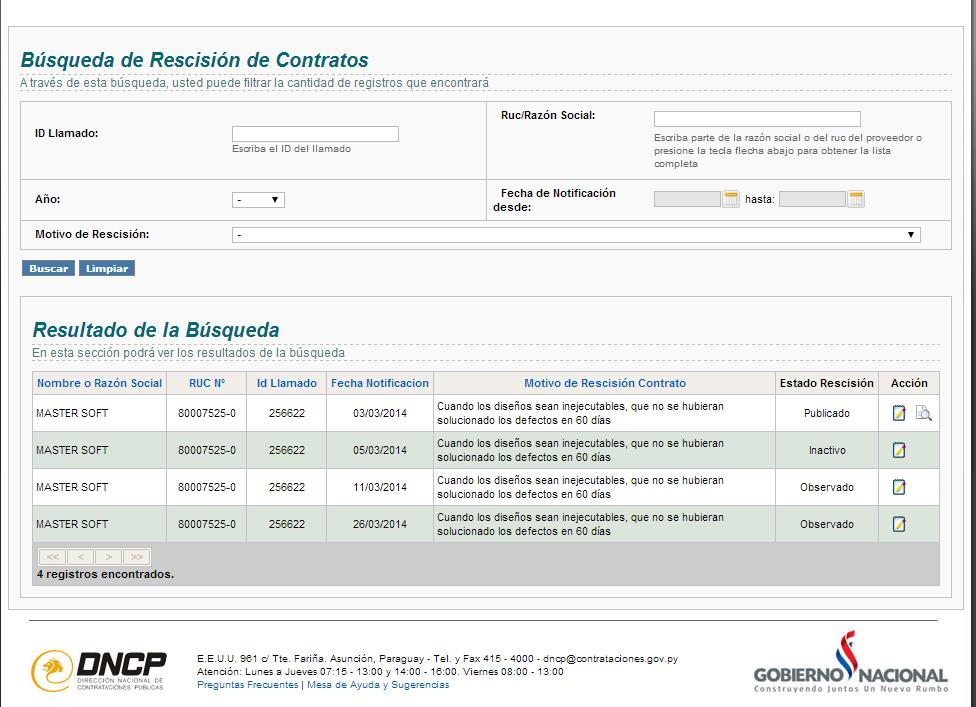
El buscador permite realizar la búsqueda de registros de dos formas:
a) Sin especificar parámetros: el sistema devolverá todos los registros de las Rescisiones correspondientes a la entidad paginados de acuerdo a la cantidad.
b) Especificando parámetros del filtro: de acuerdo a los datos y parámetros especificados el sistema devolverá todos los registros de las Rescisiones correspondientes a la entidad que cumplan dichos requisitos, paginados de acuerdo a la cantidad.
___
Acceso para Crear una Rescisión
Para acceder a través del menú el usuario se realiza la siguiente navegación de opciones dentro del menú:
Procesos / Rescisiones / Búsqueda de Rescisiones.
Luego de realizado estos pasos el sistema le redireccionará al formulario para crear la Rescisión.
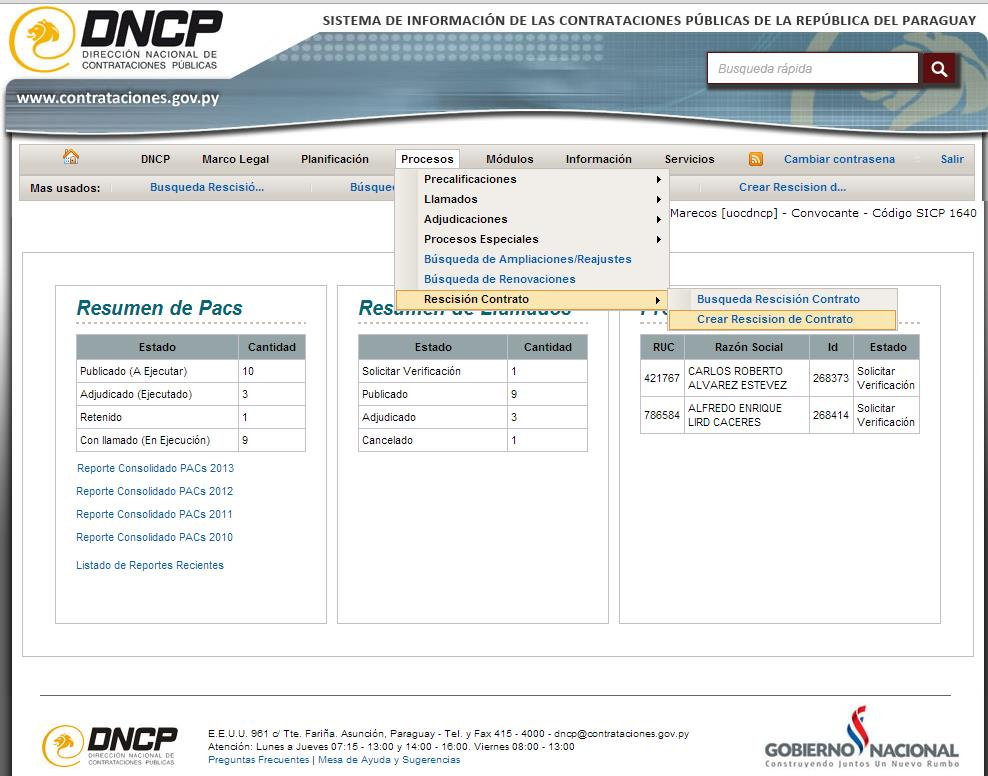
___
Crear Rescisión
Pestaña Rescisión
En esta pestaña se visualizan los datos separados por secciones correspondientes a los datos a ser cargados para crear la Rescisión.
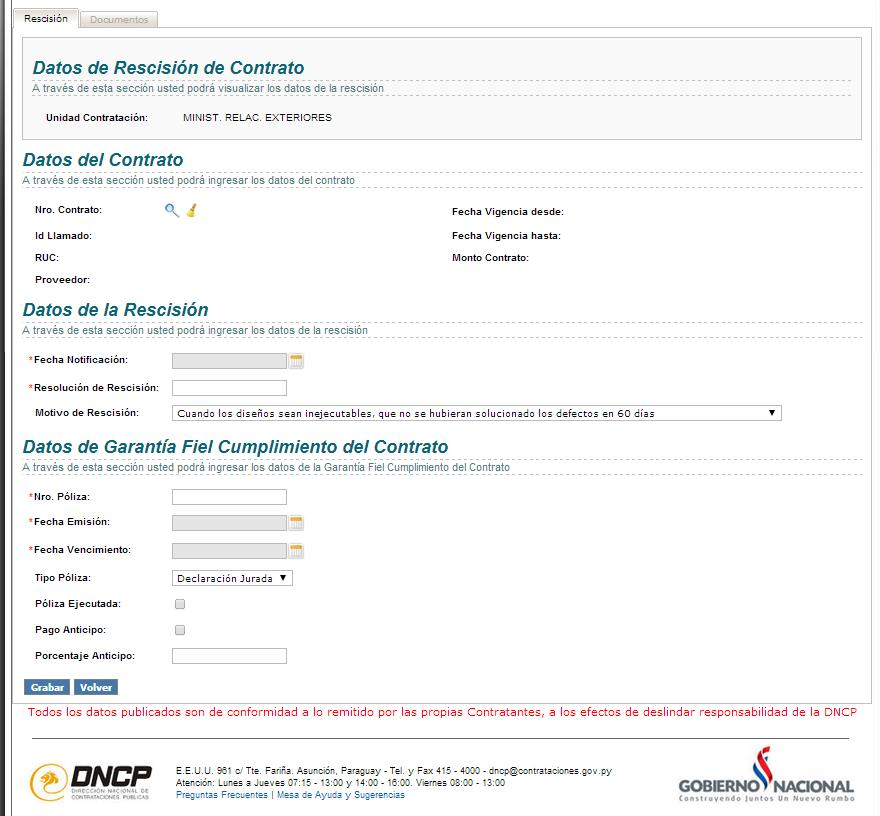
En esta pantalla se observan los datos ya cargados para crear la Rescisión de Contrato
Se debe tener en cuenta que todos los campos con la marca de (*) a la izquierda del mismo son campos requeridos que deben ser completados para continuar con el proceso.
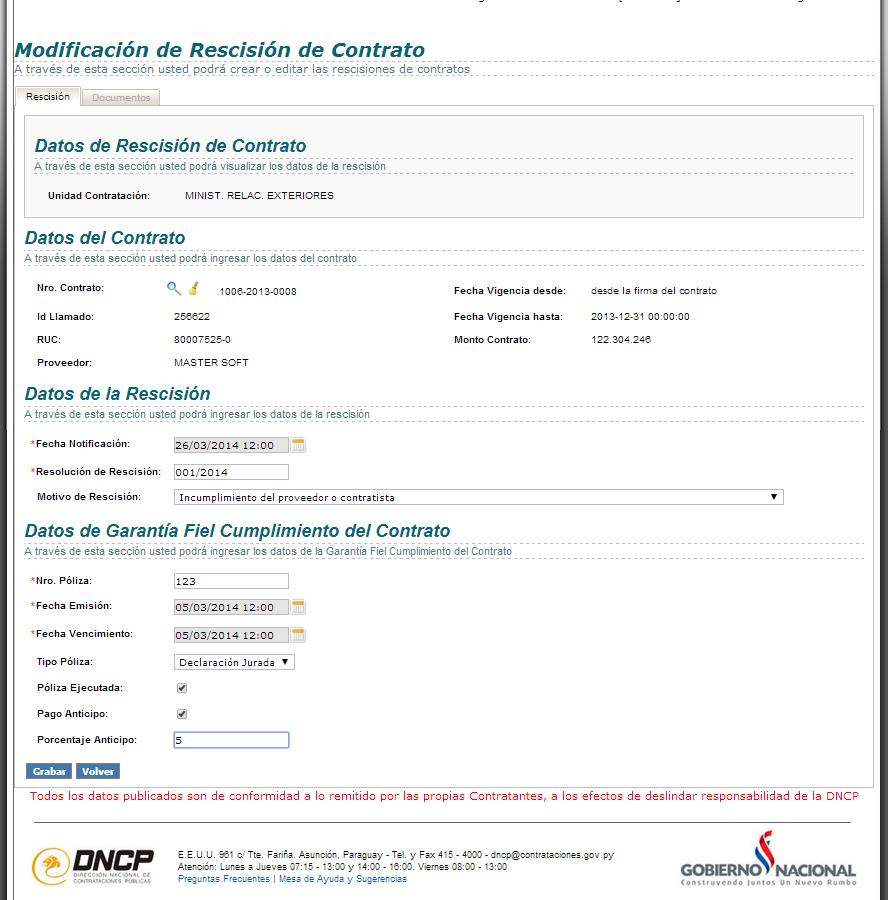
Panel de Datos Entidad

Unidad Contratación: campo donde se visualiza el nombre de la Unidad de Contratación de la Entidad
___
Panel de Datos del Contrato:

Nro. Contrato: campo donde se visualiza el Nro. de Contrato del contrato seleccionado
ID Llamado: campo donde se visualiza el ID de llamado del contrato seleccionado
RUC: campo donde se visualiza el Ruc del Proveedor del contrato seleccionado
Proveedor: campo donde se visualiza la Razón Social del Proveedor del contrato seleccionado
Fecha Contrato: campo donde se visualiza la fecha de firma del contrato seleccionado
Vigencia Hasta: campo donde se visualiza la Vigencia del Contrato
___
Panel de Datos de la Rescisión

Fecha Notificación: campo donde se especifica la fecha de notificación de la rescisión del contrato utilizando el calendario
Resolución Rescisión: campo donde se especifica el número de la resolución de la rescisión del contrato
Motivo Rescisión: campo donde se especifica el motivo de la rescisión del contrato utilizando seleccionando un valor de lista de opciones del combo
___
Panel de Datos del Garantía de Fiel Cumplimiento
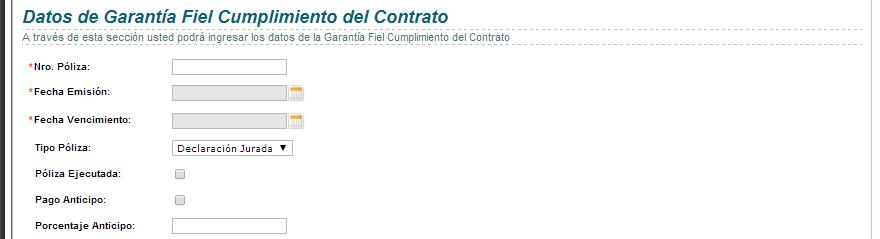
Nro. Póliza: campo donde se especifica el número de la póliza de la garantía de fiel cumplimiento
Fecha Emisión: campo donde se especifica la fecha de emisión de la póliza de garantía de fiel cumplimiento
Fecha Vencimiento: campo donde se especifica la fecha de emisión del vencimiento de garantía de fiel cumplimiento
Tipo Póliza: campo donde se especifica el tipo de póliza utilizando seleccionando un valor de lista de opciones del combo
Póliza Ejecutada: campo donde se marca si se realizó ejecución de la póliza al proveedor
Pago Anticipo: campo donde se marca si se realizó pago del anticipo al proveedor
Porcentaje Anticipo: campo donde se completa el porcentaje de anticipo si se marcó el pago de anticipo
___
Pestaña Archivos Adjuntos
En esta pestaña se cargan los documentos adjuntos que son requeridos en la carga de la Rescisión y permite adjuntar un documento adicional. Una vez completado los datos permite que el usuario pueda realizar la acción de solicitar la verificación de la Rescisión.
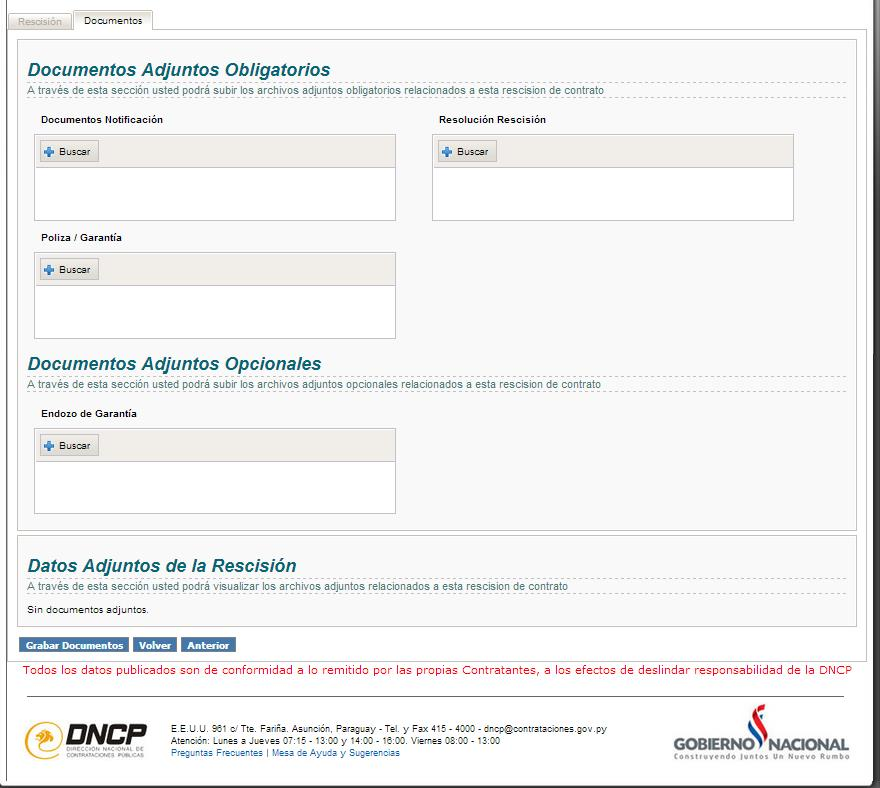
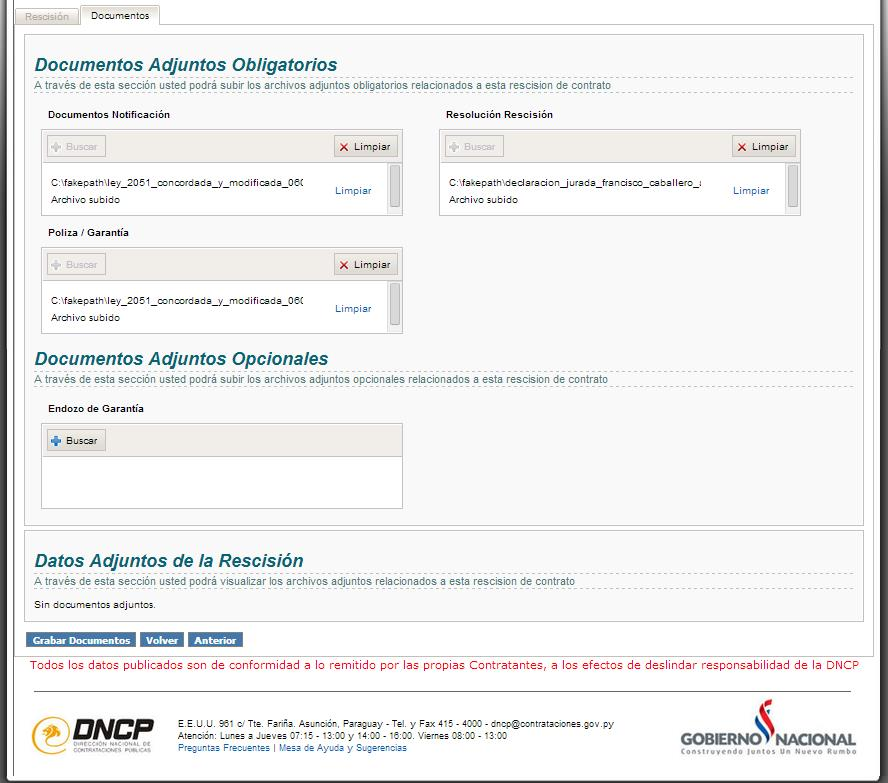
En esta pantalla se observa en la pestaña Documentos los documentos para adjuntar a la Rescisión de Contrato creado.
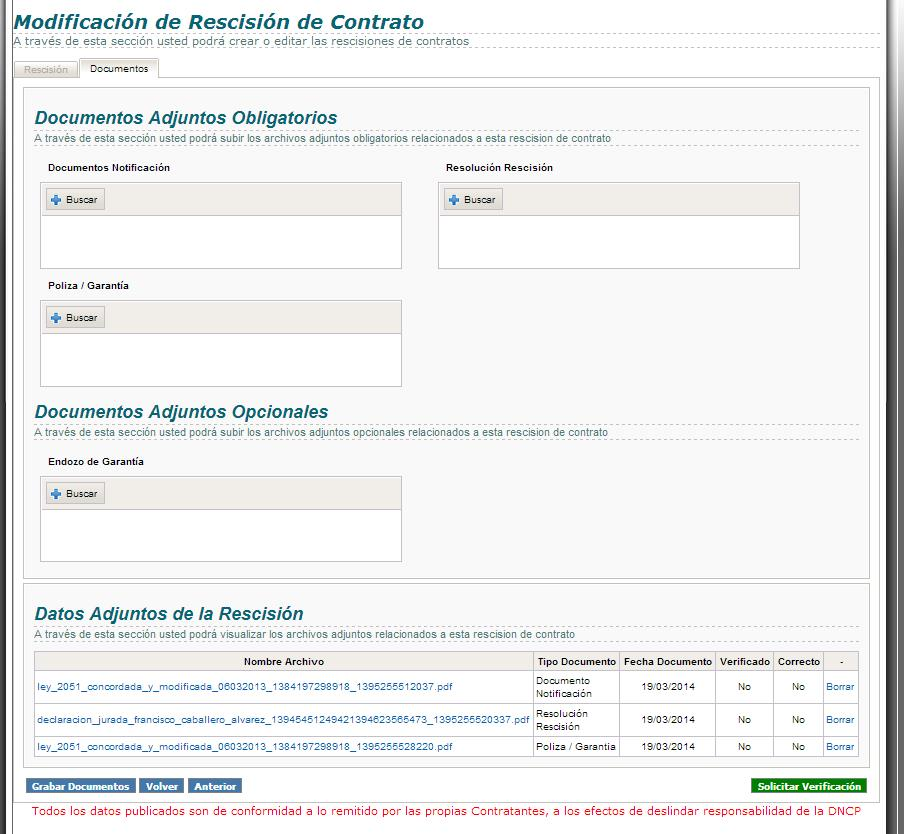
En esta pantalla de la figura se observa en la pestaña Documentos los documentos ya adjuntados/cargados en grilla de Datos Adjuntos a la Rescisión de Contrato creada. El usuario tiene la posibilidad de descargar para visualizar el documento y eliminar el documento adjuntado.
Una vez completado los datos correspondientes, el usuario puede realizar la acción de solicitar la verificación de la Rescisión.
Documentos Obligatorios
Documento Notificación: permite adjuntar el tipo de documento correspondiente al Documento de Notificación, luego de seleccionar el mismo con la opción de subir el archivo.
Resolución Rescisión: permite adjuntar el tipo de documento correspondiente a la Resolución de la Rescisión, luego de seleccionar el mismo con la opción de subir el archivo.
Póliza/Garantía: permite adjuntar el tipo de documento correspondiente al Póliza/Garantía, luego de seleccionar el mismo con la opción de subir el archivo.
Documento Opcional
Endoso de Garantía: permite el tipo de documento del Endoso de la Garantía, luego de seleccionar el mismo con la opción de subir el archivo.
Pestaña de Documentos
Botón Grabar Documentos: al seleccionar este botón se guardan los documentos adjuntados, luego el sistema emite un mensaje de aviso de la operación realizada.
Botón Anterior: al seleccionar el botón permite volver a la pestaña de Datos de la Rescisión.
Botón Solicitar Verificación: al seleccionar este botón el sistema permite solicitar la verificación de la Rescisión. El sistema emitirá un mensaje solicitando la confirmación de que desea realizar la operación de solicitud de verificación de la Rescisión.

Al confirmar la operación el sistema el emite un mensaje de aviso de que realizó la operación éxito. Con esto el sistema genera un expediente y la Rescisión pasa al estado de Solicitud de Verificación. En caso de no confirmar la operación la operación no se realiza y el estado de la Rescisión no cambia.
___
Editar/Modificar Rescisión
Pestaña Rescisión
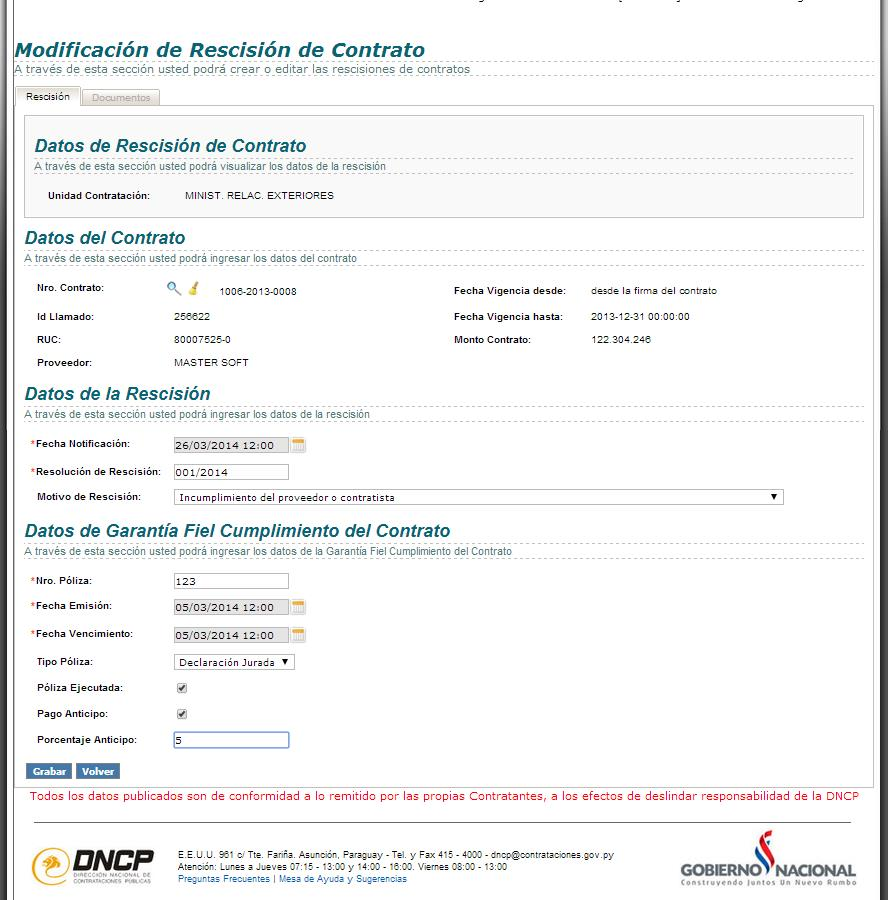
En la pestaña se visualizan los datos correspondientes a la Rescisión creada.
Se debe tener en cuenta que todos los campos con la marca de (*) a la izquierda del mismo son campos requeridos que deben ser completados para continuar con el proceso.
___
Pestaña Archivos Adjuntos
En este apartado se visualiza que la convocante tiene permitido modificar los documentos adjuntos a la Rescisión y permite adjuntar un documento adicional. Una vez completado los datos correspondientes, el usuario puede realizar la acción de solicitar la verificación de la Rescisión.
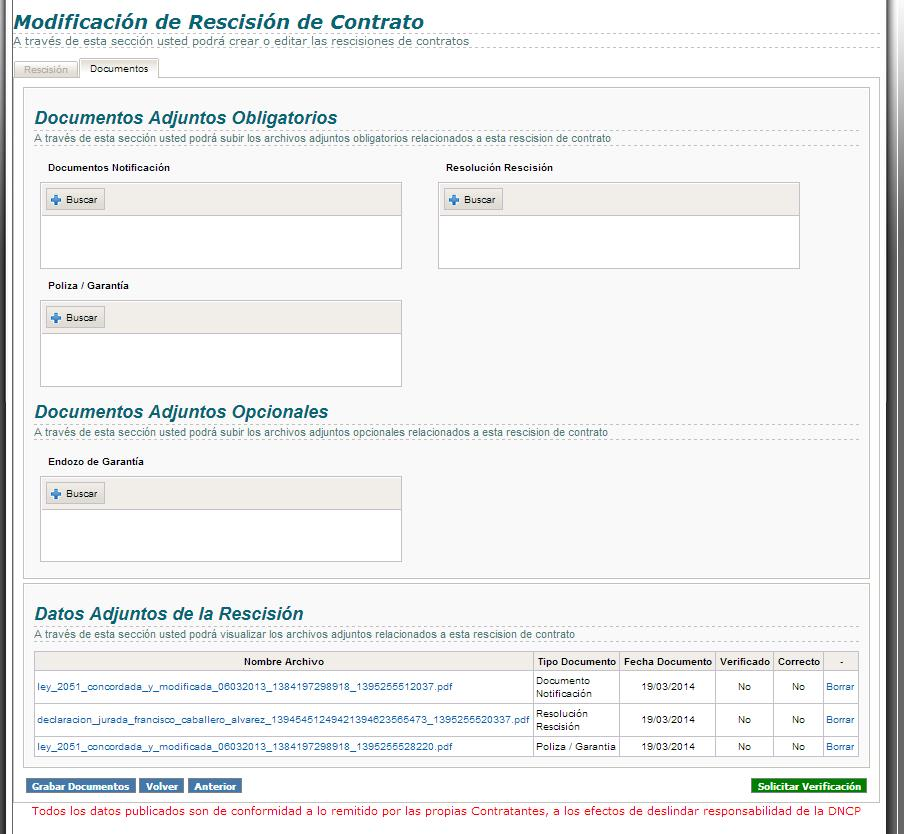
Crear/Modificar Adenda a Rescisión
Pestaña Rescisión
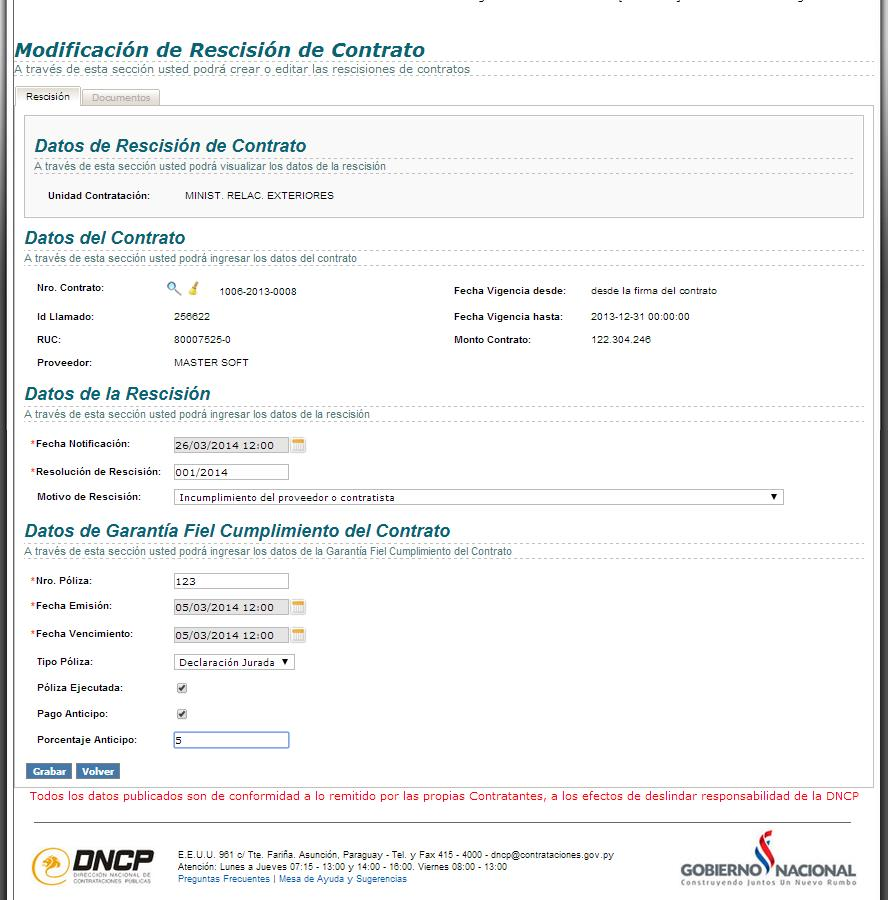
En la pestaña se visualizan los datos correspondientes a la Rescisión creada.
Se debe tener en cuenta que todos los campos con la marca de (*) a la izquierda del mismo son campos requeridos que deben ser completados para continuar con el proceso.
Pestaña Archivos Adjuntos
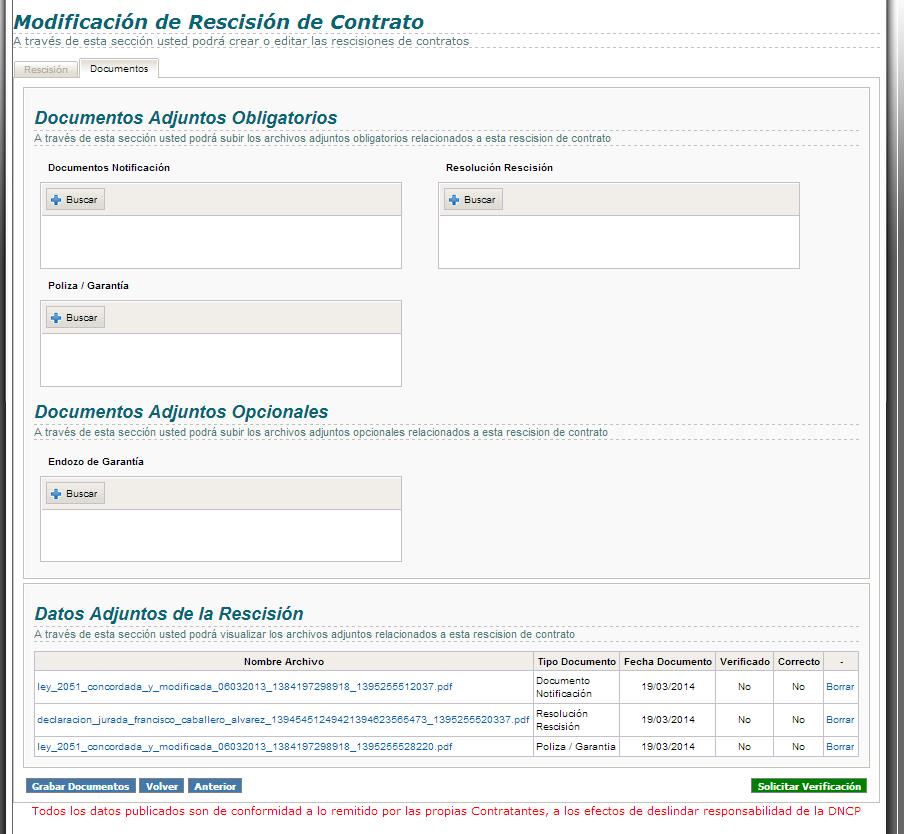
En la pestaña permite visualizar y descargar el/los documento/s adjuntados a la Rescisión.
___
Visualizar Historial y Adjuntos de la Rescisión
Historial de la Rescisión
En la pestaña se visualizan los datos correspondientes al historial de la Rescisión desde su creación y todos cambios de estado por el cual pasa el registro. A la vez también se visualizan todos los documentos adjuntados con la posibilidad de que los mismos puedan ser descargados para su visualización.
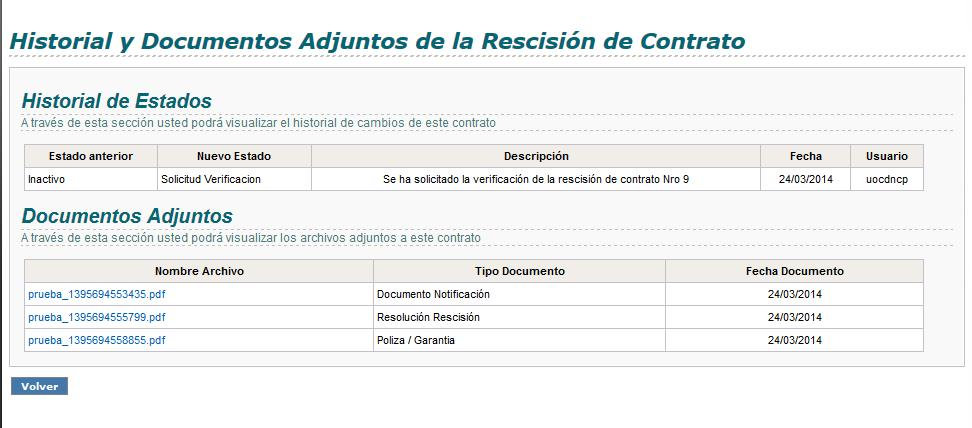
Vista Pública de la Rescisión
Pestaña Rescisión
Para finalizar le mostramos la vista pública que se tiene a partir de la búsqueda de contratos rescindidos en el SICP, para llegar a esta vista se deberá acceder desde el módulo de:
Licitaciones = Buscador de Contratos = ingresar el criterio de búsqueda en el apartado de Estado del Contrato, seleccionar “Contrato Rescindido».
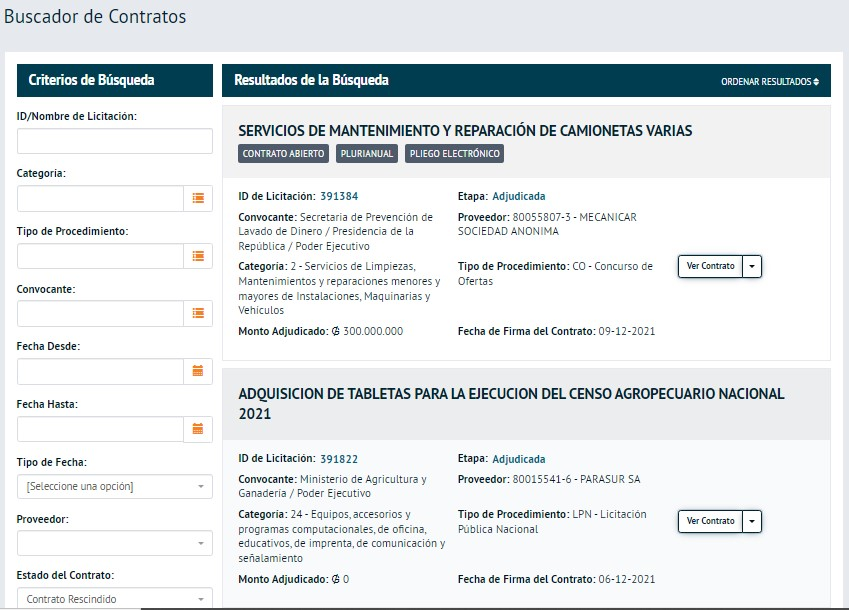
Una vez filtrado el sistema arrojará todos aquellos contratos que hayan sido rescindidos, para conocer en detalle se deberá ingresar en el botón: Ver Contrato e ir a la pantalla de “Rescisiones de contrato” y se tendrá todos los detalles de la rescisión.